Pokyny pre zákonného zástupcu alebo žiaka
Škola na webe(ďalej len ŠNW) predstavuje moderný nástroj, ktorý sprostredkúva rodičom informácie o prospechu jeho detí a rovnako žiakom umožňuje pristupovať k svojim známkam, domácim úlohám a ďalším informáciám od školy.
1. Prihlásenie
Na prihlásenie do ŠNW potrebujete tri údaje: linku pre prihlásenie (napr. http://zsxxx.skolanawebe.sk), prihlasovacie meno a prihlasovacie heslo. Všetky tieto údaje Vám poskytne administrátor ŠNW na Vašej škole.
Všeobecné informácie o ŠNW (prihlásenie, overenie emailu, zmena hesla) nájdete v návode na stránke Základné informácie. Postup na obnovu Vášho strateného hesla nájdete na stránke zákazníckej podpory https://www.skolanawebe.sk/otazky.php.
2. Rodič
Pri ďalších prihláseniach do ŠNW počas bežného školského roka sa ihneď zobrazí základný pohľad Známky. Tu sa zobrazia známky, oznamy a poznámky prvého dieťaťa v aktuálnom polroku. Je možnosť pozrieť si známky aj z predchádzajúceho polroka. Známky, ktoré pribudli od Vášho posledného prihlásenia, sú označené symbolom „nová“.
Taktiež je možné pozrieť si domáce úlohy dieťaťa. Viac informácií o domácich úlohách nájdete tu.

Rodič má možnosť podpísať známky v časti žiacka knižka, ktorá sa zobrazí kliknutím na položku Žiacka knižka z hlavného menu alebo kliknutím na oznam o známkach na podpísanie. Viac informácií o podpisovaní nájdete tu.

Pri nastavení myši na meno dieťaťa v ľavej hornej časti okna sa rozbalí ponuka s ďalšími Vašimi deťmi, ktoré navštevujú tú istú školu. Kliknutím na meno dieťaťa sa zobrazia jeho známky a ďalšie informácie.
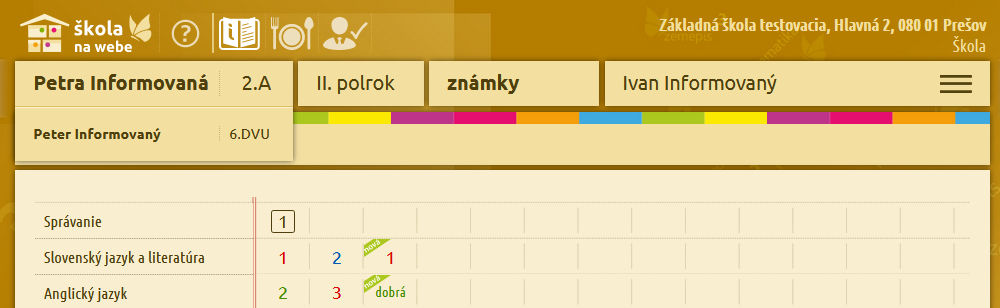
Podľa typu školy sú rodičovi dostupné v hlavnom menu aplikácie aj informácie o výsledkoch národných meraní Testovanie 5, Testovanie 9 a Maturita.
3. Žiak
Po prvom prihlásení Vám program ponúkne overenie Vášho emailu – platí to isté, čo v prípade rodiča. Email je jediná cesta, ktorou si pohodlne viete sami obnoviť stratené heslo.
Ak máte email overený, počas školského roka sa po prihlásení zobrazí pohľad Známky. Tu sa zobrazia známky, absencie, oznamy a poznámky, ale aj pochvaly a pokarhania v aktuálnom polroku. Je možnosť pozrieť si známky aj z predchádzajúceho polroka.
Informácie týkajúce sa domácich úloh nájdete tu.

4. Rozvrh a krúžky
V hlavnom menu aplikácie je položka Rozvrh, krúžky. Po kliknutí na túto položku menu sa zobrazia rozvrh a krúžky aktuálne zobrazeného dieťaťa. Táto položka v menu je dostupná len vtedy, ak je aspoň niektorý údaj z rozvrhu vyplnený administrátorom školy. Pod rozvrhom sa nachádzajú oznamy a poznámky v aktuálnom polroku.

5. Poslať správu
V hlavnom menu je položka Správy, ktorá zobrazí stránku s odoslanými správami učiteľom.

Kliknutím na obálku vpravo sa zobrazí stránka so zoznamom zamestnancov školy. V prvom bloku zoznamu sa nachádzajú učitelia, ktorí vyučujú zobrazené dieťa (v �ľavej hornej časti stránky), v druhom bloku sú ostatní zamestnanci školy, vrátane kontaktu na vedenie školy (ak ho má škola vyplnený).

Po kliknutí na meno učiteľa sa zobrazí formulár, ktorý slúži na odoslanie emailovej správy učiteľovi. V hlavičke formulára je uvedený adresát – učiteľ, ktorému bude správa odoslaná. Pod menom sú zobrazené predmety, ktoré učiteľ vyučuje. Na úspešné odoslanie správy je potrebné, aby bol vyplnený predmet správy a samotná správa. Vyplnená správa po stlačení tlačidla odoslať, bude odoslaná na emailovú adresu učiteľa.
V prípade, že učiteľ nemá email v systéme vyplnený, správa bude odoslaná na email školy. Správu nebude možné odoslať ani v prípade, ak prihlásený používateľ (rodič/žiak) nemá vyplnený platný email.
Úspešné odoslanie správy je signalizované oznamom, ktorý sa zobrazí v hornej časti stránky.
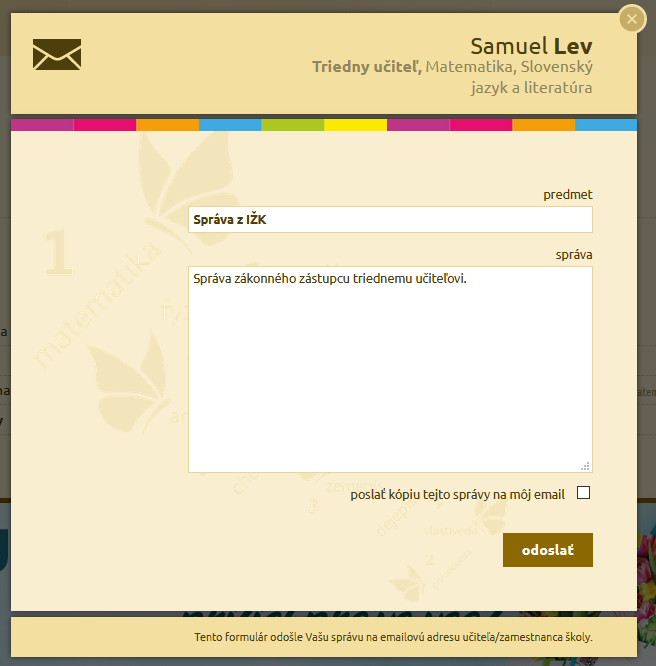
Po vyplnení a úspešnom odoslaní formulára sa odošle správa emailom učiteľovi, resp. na školský email. Obsahom emailu sú informácie o adresátovi a odosielateľovi vrátane obsahu správy.
